Tính năng chia sẻ WiFi trên iPhone đã có từ lâu và rất dễ sử dụng, cho phép bạn chia sẻ mật khẩu WiFi mình đang sử dụng cho một thiết bị khác cực kì nhanh chóng. Dưới đây là cách chia sẻ wifi trên iPhone, cùng theo dõi nhé!
Trong bài này sẽ hướng dẫn cụ thể cách chia sẻ Wi-Fi giữa các thiết bị Android và iOS với nhau, cùng theo dõi nhé!
Bạn đang đọc: Hướng dẫn cách chia sẻ WiFi trên iPhone với các thiết bị khác mới nhất
Cách chia sẻ WiFi trên điện thoại iPhone
Với hệ điều hành iOS thì tính năng chia sẻ Wi-Fi iPhone sẽ yêu cầu bạn bật Bluetooth và tính năng Handoff trên cả hai thiết bị.
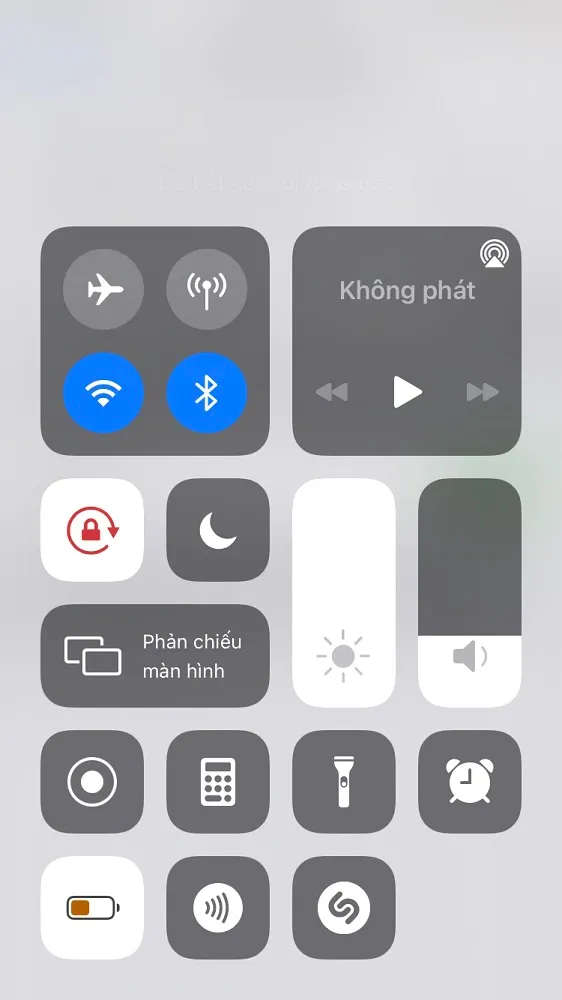
Bước 1: Vào Cài đặt → Cài đặt chung → AirPlay & Handoff rồi nhấn để bật nút gạt ở mục Handoff. Bạn cần thực hiện thao tác này trên cả hai máy.
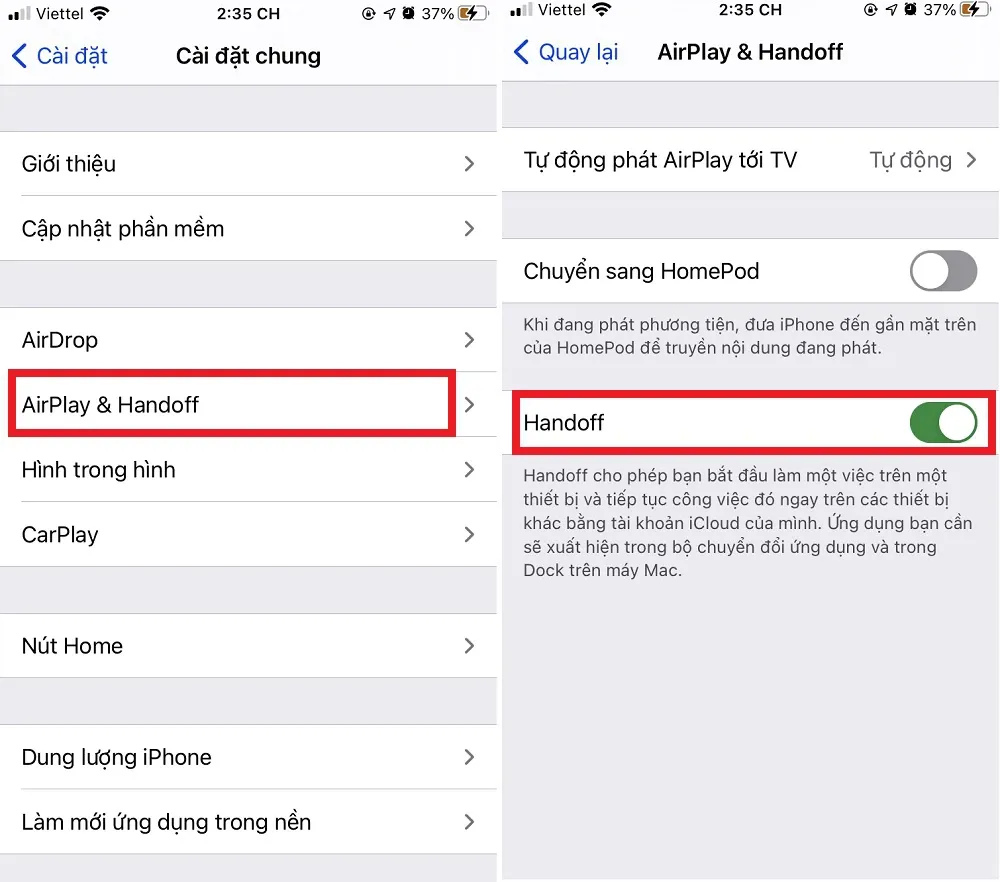
Bước 2: Trên iPhone đang có kết nối Wi-Fi, vào mục Cài đặt → Wi-Fi rồi nhấn vào tên Wi-Fi mà bạn muốn chia sẻ.
Bước 3: Trên iPhone còn lại, truy cập vào cùng một Wi-Fi với iPhone ban đầu.
Bước 4: Lúc này trên màn hình của iPhone ban đầu sẽ hiện ra thông báo hỏi bạn có muốn chia sẻ mật khẩu Wi-Fi không. Nhấn vào Gửi mật khẩu rồi nhấn Xong, bên iPhone còn lại sẽ nhận được mật khẩu Wi-Fi. Lưu ý là nếu bạn sử dụng iPhone đời cũ thì có thể sẽ phải chờ thêm một chút.
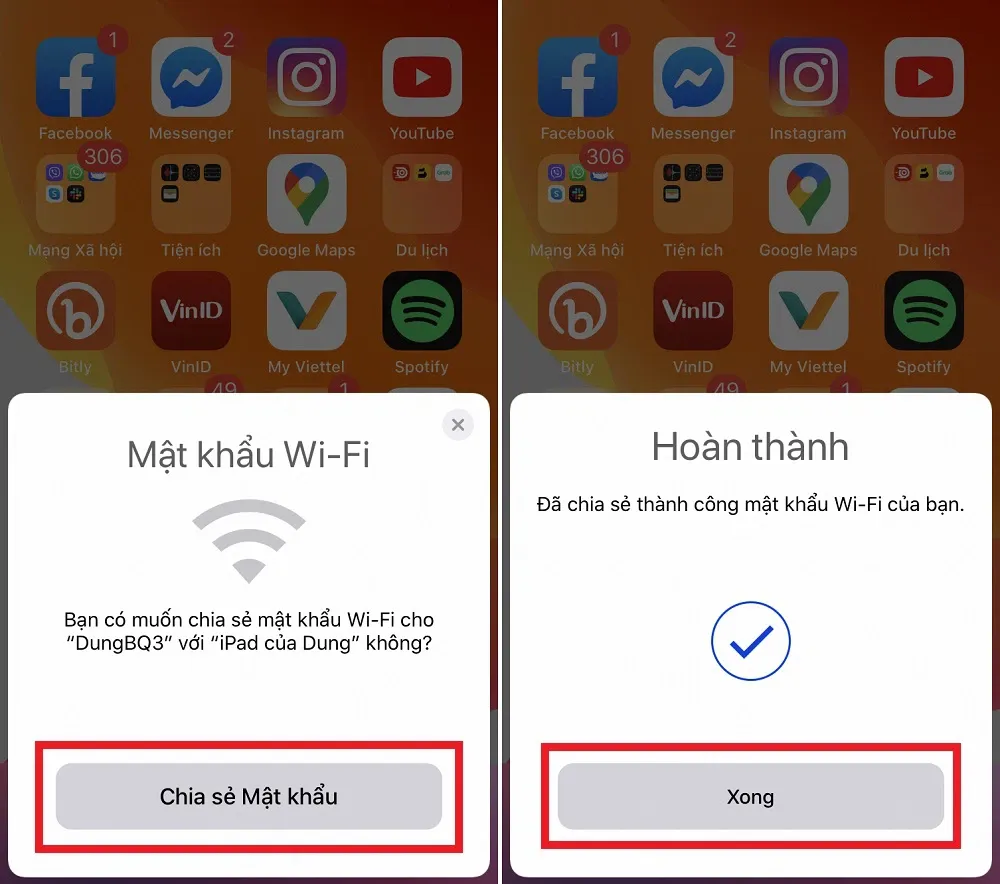
Ngoài ra, chúng ta còn có thể tận dụng kết nối 4G trên iPhone để chia sẻ kết nối Wi-Fi cho các thiết bị khác. Lúc này iPhone của bạn sẽ biến thành Wi-Fi Hotspot (Điểm truy cập dữ liệu cá nhân). Để thực hiện việc này, bạn hãy làm như sau:
Bước 1: Bật kết nối 4G trên iPhone và chọn mục Cài đặt -> Cài đặt chung -> Điểm truy cập cá nhân.
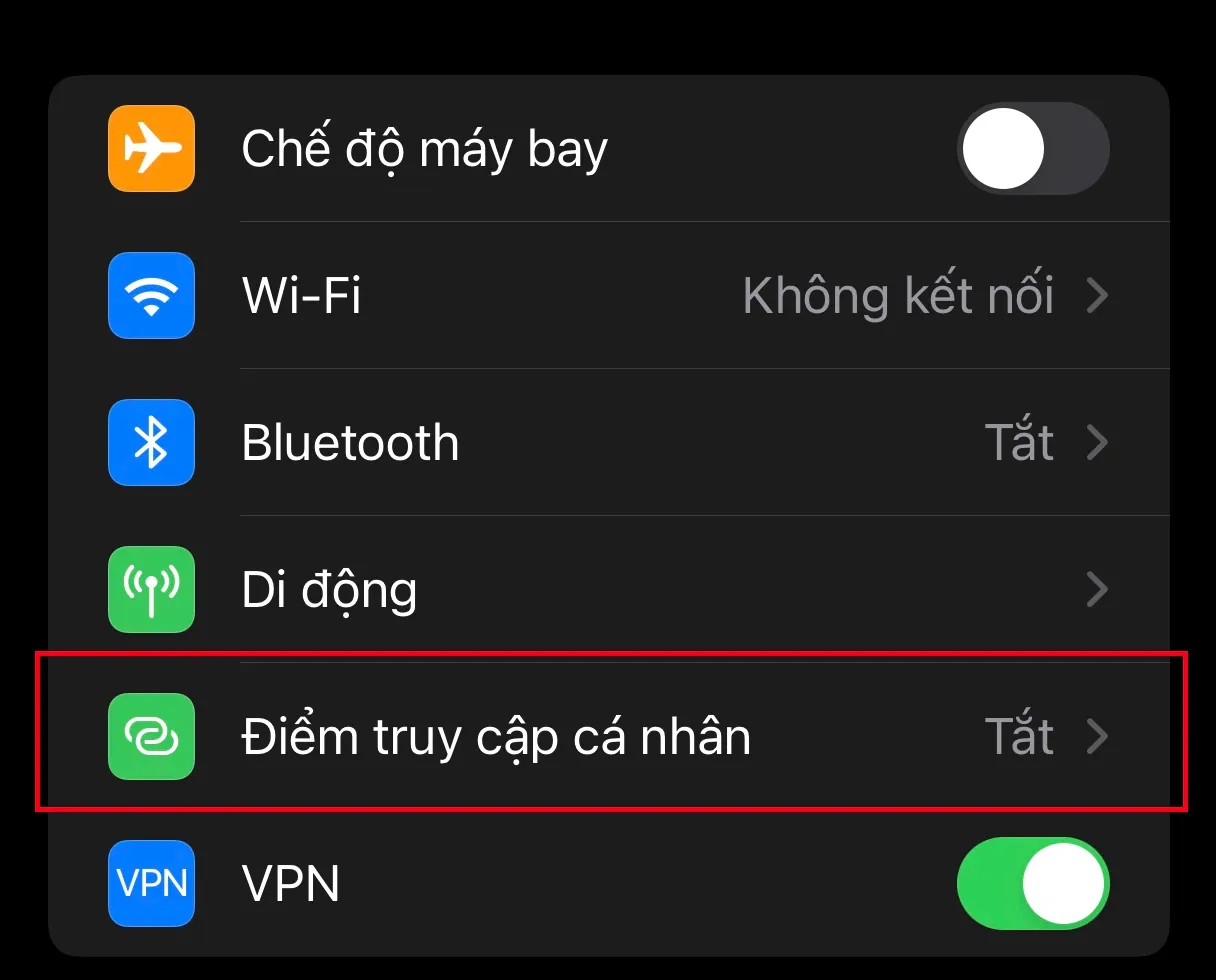
Bước 2: Lúc này bạn sẽ thấy thông tin về mạng Wi-Fi mà bạn sắp chia sẻ. Hãy nhấn vào dòng Cho phép người khác kết nối để mở mạng Wi-Fi này ra, bạn sẽ thấy 2 tùy chọn như bên dưới. Chọn Chỉ có Wi-Fi và USB.
Tìm hiểu thêm: Cách giới hạn độ tuổi trên TikTok cho video của bạn để tiếp cận với đối tượng phù hợp hơn
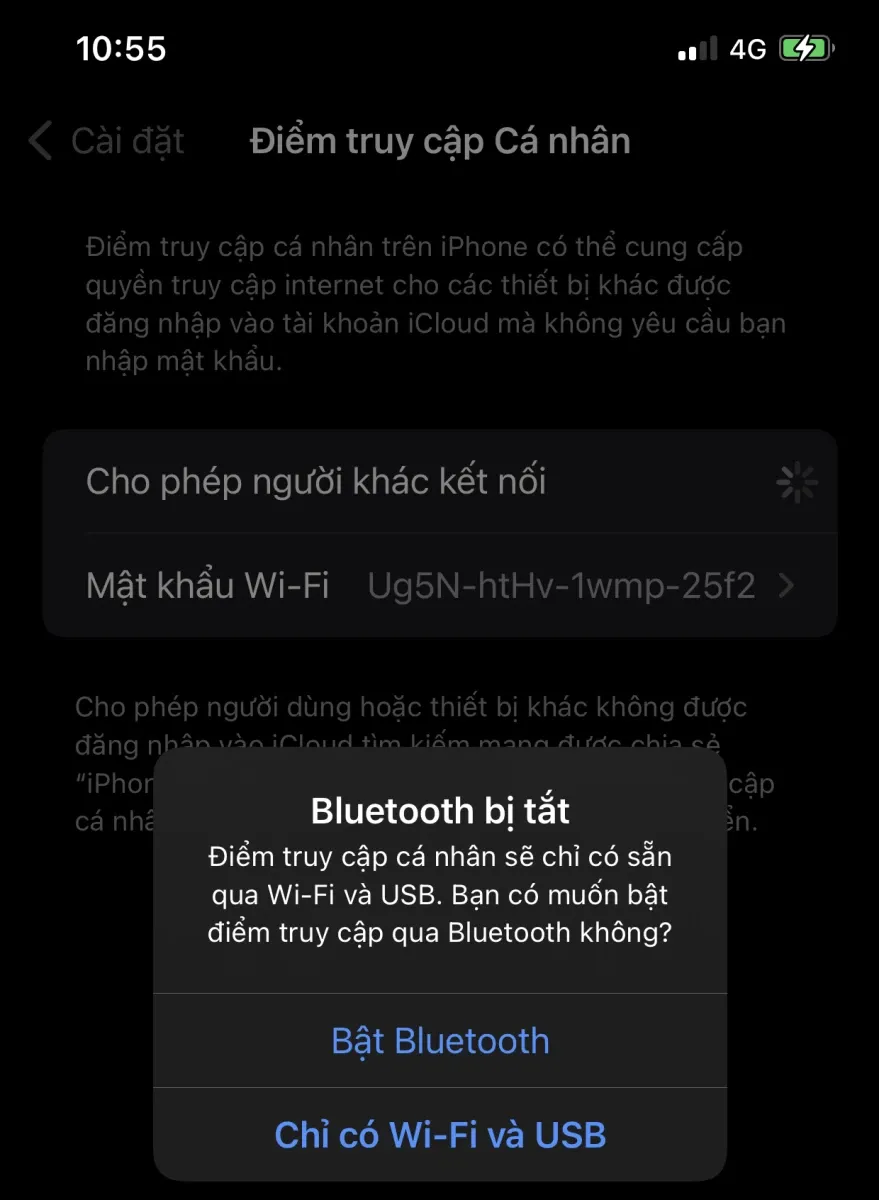
Bước 3: Bạn có thể thay đổi mật khẩu của mạng Wi-Fi vừa được chia sẻ.
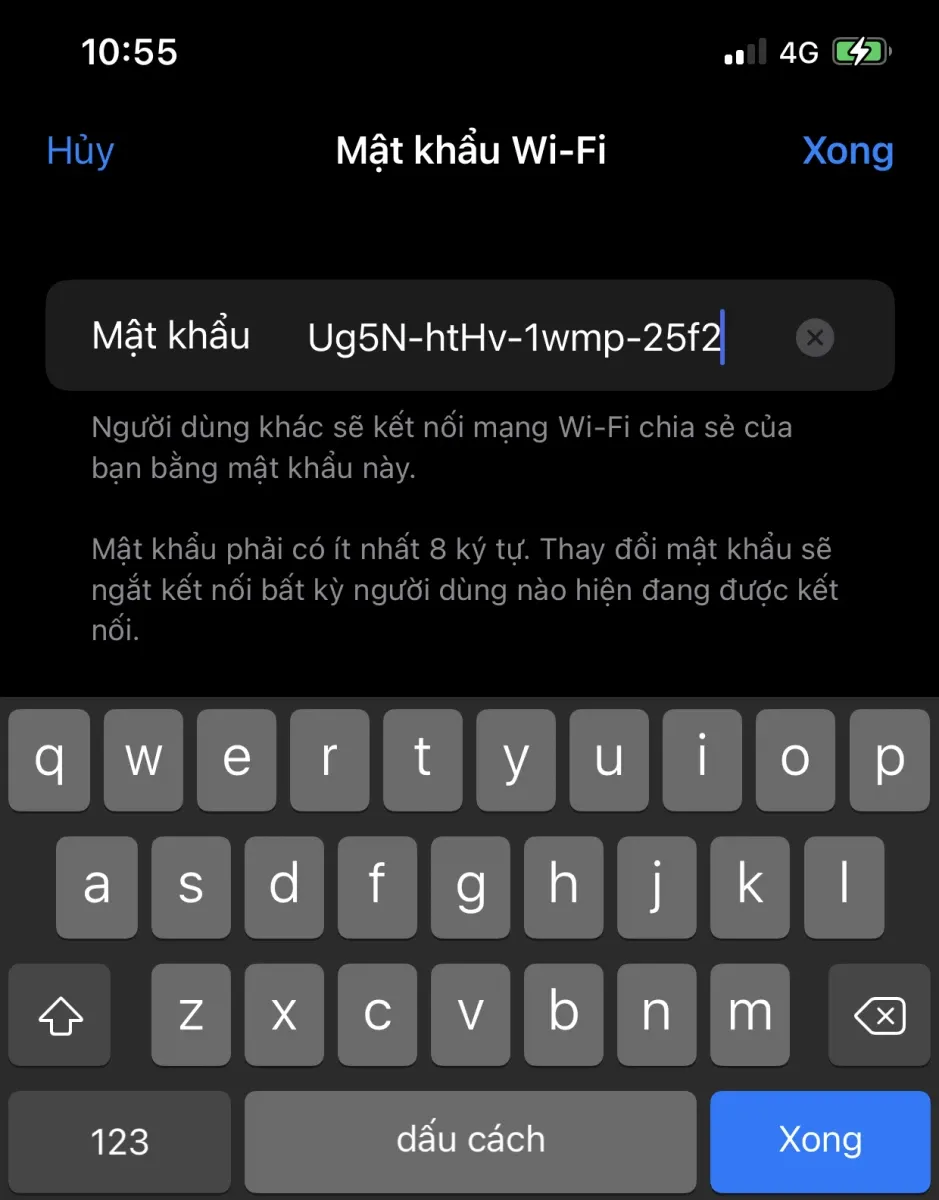
Cách chia sẻ mật khẩu Wi-Fi trên điện thoại Android
Lưu ý: Tính năng chia sẻ mật khẩu Wi-Fi bằng mã QR hiện đã có trên đa số các điện thoại Android. Bài hướng dẫn này được thực hiện trên điện thoại Samsung, với các điện thoại Android khác thì cụ thể từng bước sẽ có chút khác biệt về mặt giao diện nhưng cách hoạt động của chúng giống hệt nhau.
Bước 1: Nhấn đè vào biểu tượng Wi-Fi trên bảng thao tác nhanh để mở menu Wi-Fi.
Bước 2: Tại danh sách Wi-Fi, nhấn vào biểu tượng bánh răng cạnh tên Wi-Fi mà bạn muốn chia sẻ mật khẩu.
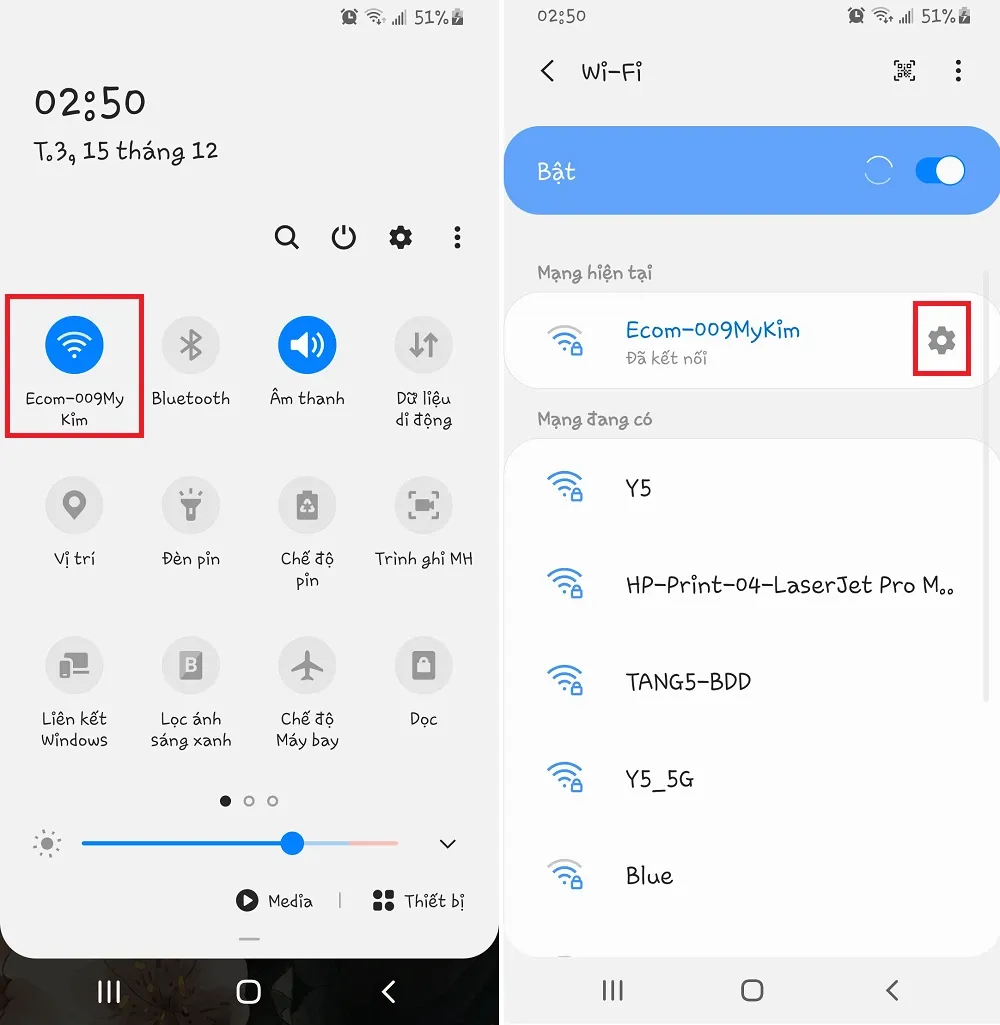
Bước 3: Nhấn vào biểu tượng mã QR. Lúc này bạn có thể đưa mã này cho thiết bị khác quét để thiết bị đó ngay lập tức được đăng nhập vào mạng Wi-Fi mà không cần nhập mật khẩu.
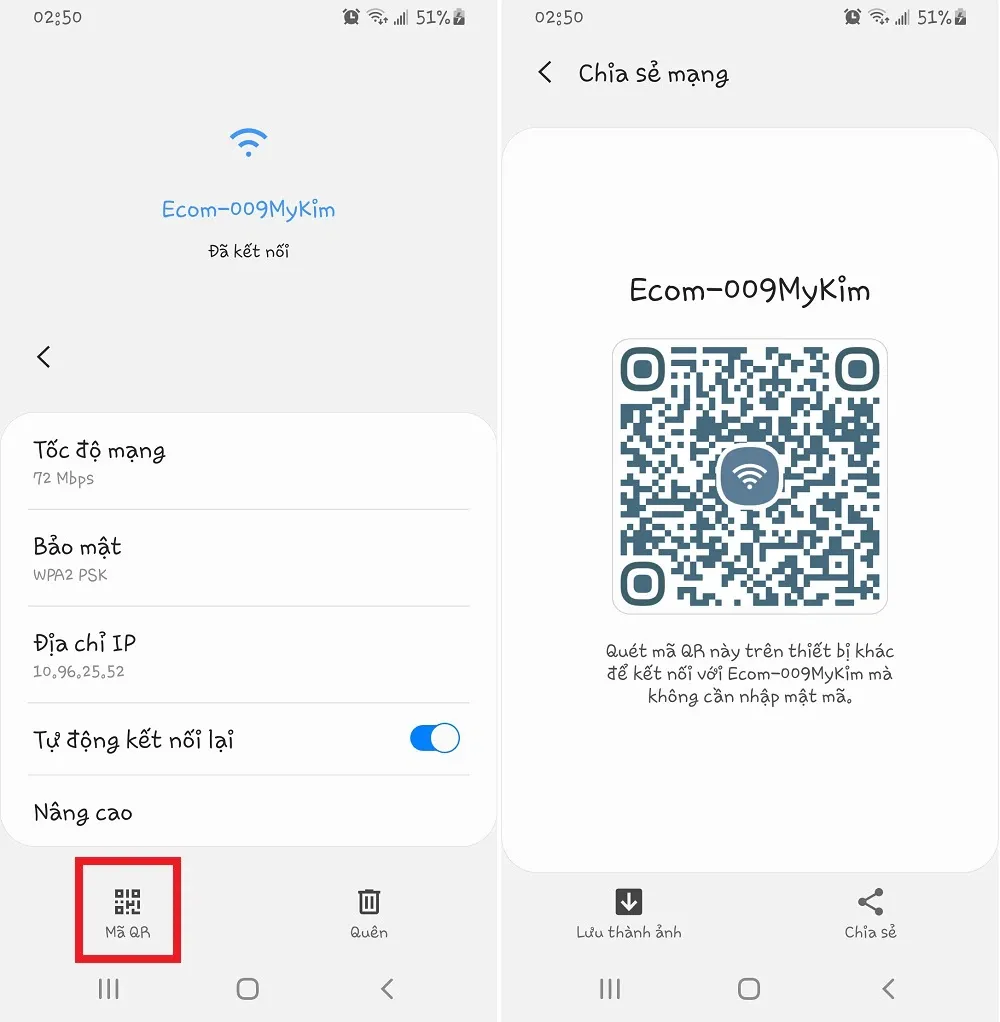
Để quét mã QR Wi-Fi, click vào biểu tượng Wi-Fi tại menu Wi-Fi ban đầu.
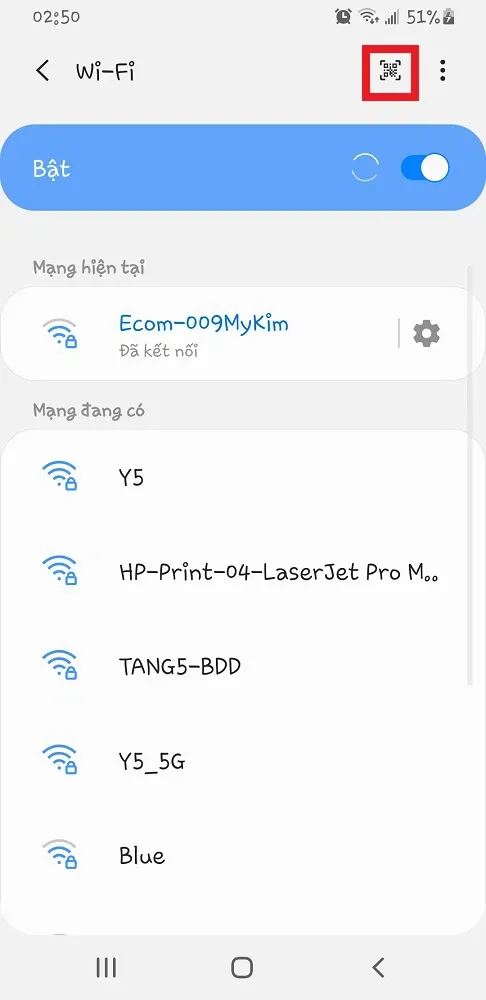
>>>>>Xem thêm: Hướng dẫn cách chỉnh sửa ảnh đã đăng trên Facebook siêu đơn giản
Tạm kết
Trên đây là cách chia sẻ mật khẩu wifi trên iPhone và android cực nhanh chóng và đơn giản. Chúc bạn thực hiện thành công nhé. Nếu có gì thắc mắc hãy để lại bình luận bên dưới để FPTShop hỗ trợ cho bạn nhé!
Xem thêm: Các mẹo xử lí khi iPhone không kết nối được Wi-Fi

